Lesen Sie in diesem Tipp, wie Sie im Finder von MacOS verstecke Dateien einblenden können.
Versteckte Dateien auf dem Mac sichtbar machen
► Öffnen Sie den Finder auf Ihrem Mac.
► Wechseln Sie in das Verzeichnis, das die versteckten Dateien enthält.
► Drücken Sie die Tastenkombination [Umschalten – command – .].
► Gleich danach erscheinen die versteckten Dateien im Finder.
► Um die versteckten Dateien wieder auszublenden, drücken Sie nochmals [Umschalten – command – .].
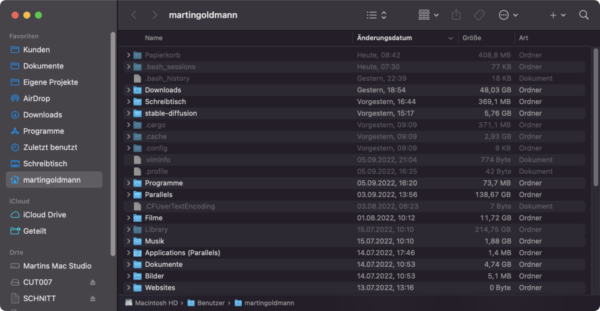
Das sollten Sie auch noch wissen
Mit defaults write com.apple.Finder AppleShowAllFiles true können Sie vom Terminal aus die Anzeige der versteckte Dateien im Finder aktivieren. Starten Sie danach den Finder neu mit killall Finder.
Mit defaults write com.apple.Finder AppleShowAllFiles false schalten Sie die Anzeige wieder aus. Starten Sie danach den Finder neu mit killall Finder.
Versteckte Dateien sind nicht ohne Grund versteckt – arbeiten Sie an den Files nur dann, wenn Sie wirklich wissen, was Sie tun!
Warum ist das interessant?
Ich brauche diesen Tipp immer mal wieder, um Dateien zu editieren, die ich im Terminal von MacOS verwende. Das Terminal wiederum brauche ich, um mich mit Servern zu verbinden oder um Arbeiten mit Programmen wie ffmpeg oder Stable Diffusion auszuführen.
Speziell interessant ist für mich die History der Kommandozeile, aus der ich fehlerhafte Eingaben entfernen möchte oder solche, die niemand sonst sehen soll. Die History speichert alle Kommandozeileneingaben, so dass sie sich später bequem wiederholen lassen. Alle vergangenen Befehle befinden sich in der Datei .bash_history.
Da ich keine Lust habe, die .bash_history mit einem Programm wie vi direkt auf der Kommandozeile zu editieren, schalte ich die Ansicht der versteckten Dateien ein. Dann kann ich die Datei mit einem Editor wie Textedit oder Sublime bequem bearbeiten.